Löschen, Verschieben, Kopieren und Umbenenne von Anlagenkomponenten im Digitalen Zwilling
Inhalt
Funktionen
Im Reiter "Digitaler Zwilling" von Platform stehen Ihnen nützliche Funktionen zum Löschen, Verschieben, Kopieren und Umbenenen von Anlagenkomponenten zur Verfügung. Diese Funktionen ermöglichen es Ihnen, schnell und effizient größere sowie komplexere digitale Zwillinge zu erstellen.
Navigieren Sie innerhalb des Digitalen Zwillings zu der Anlage die sie bearbeiten möchten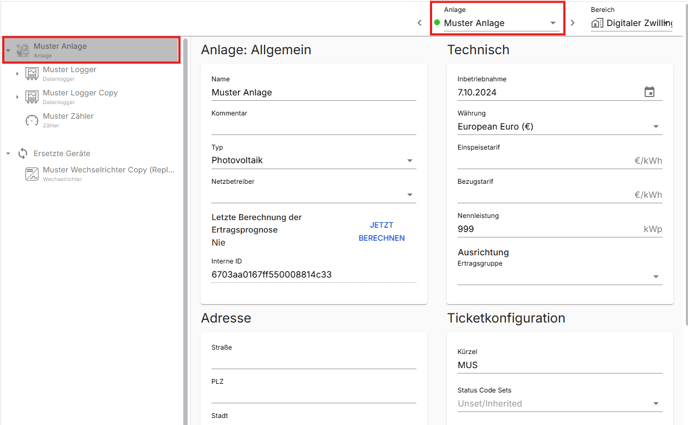
Klicken Sie auf bearbeiten.
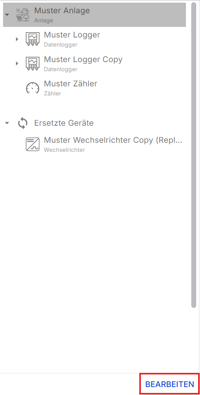
- Wählen Sie die Anlagenkomponente über das Kontrollkästchen aus die Sie bearbeiten möchten.
Halten Sie die Umschalttaste beim Auswählen von Kontrollkästchen gedrückt, um schnell eine Reihe von Geräten auf einmal auszuwählen.
- In der Bearbeitungsleiste stehen Ihnen folgende Optionen zur Verfügung:
![]()
- Klicken Sie auf Beenden um den Bearbeitungsmodus zu verlassen.
Löschen
Klicken Sie auf löschen um die ausgewählten Komponenten zu entfernen. Geben Sie anschließend in das erschienene Textfeld "LÖSCHEN" ein um die Aktion zu bestätigen.
Das Löschen eines Geräts entfernt auch alle untergeordneten Geräte!
Bitte überprüfen Sie Ihre Auswahl sorgfältig, bevor Sie fortfahren. Diese Aktion ist unwiderruflich und ein versehentliches Löschen kann zu Datenverlust führen.
Verschieben
Klicken Sie auf Verschieben um die Ausgewählten Komponenten an eine andere Stelle zu Verschieben. Klicken Sie in dem neu erschienenen Fenster auf "Auswählen".

Wählen Sie die Komponenten über das Kontrollkästchen aus zu der verschoben werden sollen. Klicken Sie auf Ausgewählte Hinzufügen. Klicken Sie anschließend auf Schließe.

Überprüfen Sie die Auswahl und klicken Sie abschließend auf verschieben.

Kopieren
Klicken Sie auf Kopieren um die Ausgewählten Komponenten an eine andere Stelle zu Kopieren. Klicken Sie in dem neu erschienenen Fenster auf "Auswählen".

Wählen Sie die Komponenten über das Kontrollkästchen aus zu der kopiert werden sollen. Klicken Sie auf Ausgewählte Hinzufügen. Klicken Sie anschließend auf Schließe.

Überprüfen Sie die Auswahl und klicken Sie abschließend auf kopieren.

⚠ ACHTUNG: Beachten Sie, dass die Kopierfunktion rekursiv arbeitet. Das bedeutet, dass beim Kopieren einer Komponente, wie beispielsweise eines Wechselrichters, auch seine zugeordneten Tracker und Strings mitkopiert werden. Dies hilft Ihnen, komplexe Strukturen schnell zu duplizieren und anzupassen.
Umbenennen
Klicken Sie auf Umbenennen um die Ausgewählten Komponenten Umzubenennen.
Anschließend öffnet sich das Dialogfenster „Geräte umbenennen“, in dem zwei Eingabefelder zur Verfügung stehen:
-
Abgleichen (Regex): Definiert den Ausdruck, anhand dessen die bestehenden Gerätenamen gefiltert werden.
-
Ersetzen mit (Regex): Bestimmt das Muster, nach dem die gefilterten Gerätenamen umbenannt werden.

Grundsätzlich handelt es sich hierbei um ein „Ersetze X durch Y“-Verfahren, das durch den Einsatz von regulären Ausdrücken (Regex) erheblich flexibler wird.
Beispiel mit einfachen Zeichenketten:
Gegeben seien vier Geräte: test1, test2, abc1 und abc2. Wird im Feld Abgleichen der Ausdruck test und im Feld Ersetzen mit der Ausdruck MPP eingegeben, ergeben sich die neuen Gerätenamen MPP1, MPP2, abc1 und abc2.
Beispiel mit regulären Ausdrücken und Capture-Groups:
Mit Regex lassen sich auch komplexere Muster abbilden. Beispielsweise:
-
Abgleichen:
(abc)(\d)-
(abc)und(\d)sind sogenannte Capture-Groups;\dsteht für eine Ziffer.
-
-
Ersetzen mit:
$2-$1
Ergebnis: Aus abc1, abc2 und abc3 werden 1-abc, 2-abc und 3-abc.
Zur Erprobung und Erstellung eigener Ausdrücke empfiehlt sich der Einsatz von Online-Tools wie regex101.com.![]()
HINWEIS: Sie können die Funktionen auch über mehrere Anlagen und Browser-Tabs hinweg nutzen. Schneiden Sie ein Objekt dazu im ersten Tab aus. Rufen Sie dann einen Digitalen Zwilling in einem anderen Tab oder laden Sie die Seite neu, wenn er dort bereits aufgerufen ist. Nun können Sie das Objekt dort einfügen.
Weitere Hilfe benötigt?
Falls Sie weitere Unterstützung benötigen, stehen Ihnen folgende Möglichkeiten zur Verfügung:
Kontaktieren Sie den Support:
- E-Mail: Senden Sie eine E-Mail an support@amperecloud.com und geben Sie Details zu Ihrem Problem an.
- Formular ausfüllen: Füllen Sie unser Online-Support-Formular aus. Geben Sie dort bitte alle relevanten Informationen zu Ihrem Anliegen an, und unser Team wird sich schnellstmöglich bei Ihnen melden.
Teilen Sie Ihr Feedback
Falls dieser Artikel Ihre Bedürfnisse nicht erfüllt hat oder Sie Vorschläge zur Verbesserung haben, lassen Sie es uns bitte wissen, indem Sie uns Feedback geben. Ihr Input hilft uns dabei, unsere Ressourcen und unseren Support zu verbessern.
